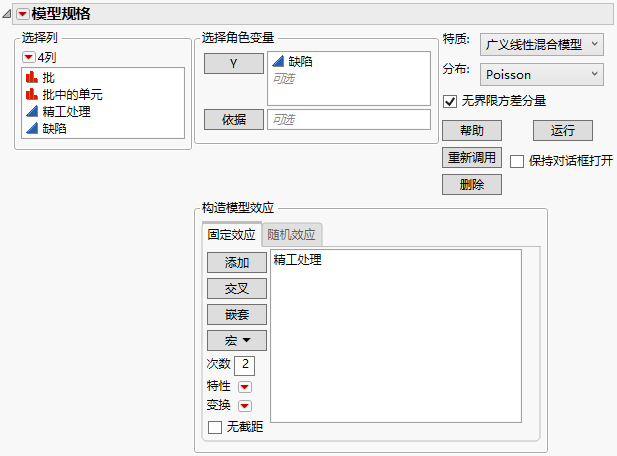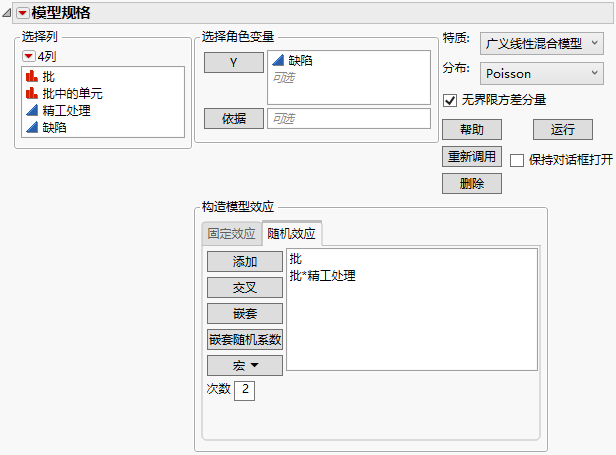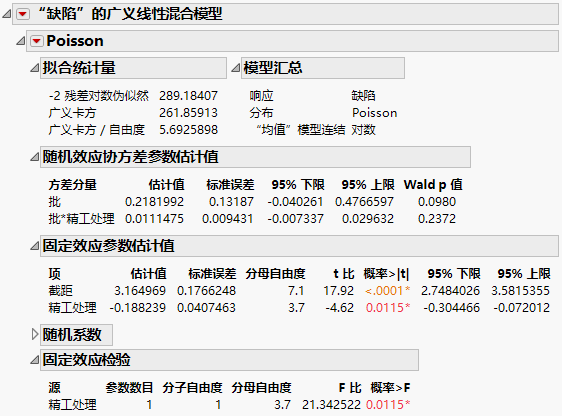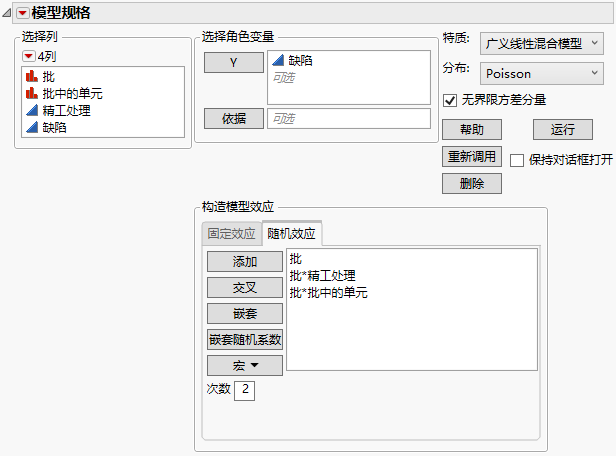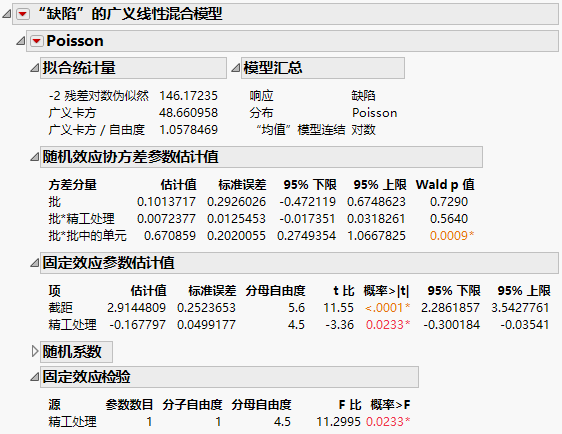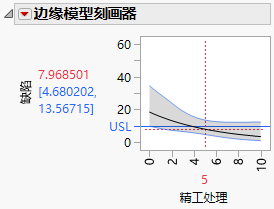“广义线性混合模型”特质的更多示例
“广义线性混合模型”特质的更多示例
本例演示如何使用“拟合模型”平台的“广义线性混合模型”特质分析制造过程,其中有随机选择的批次、批中的单元以及应用于单元的精工处理。计算每个单元上的缺陷数量,目标是确定使缺陷计数小于 10 的精工处理的水平。该设计是一个具有非高斯响应变量(计数)的随机化完整区组设计。
1. 选择帮助 > 样本数据文件夹,然后打开 Manufacturing Defect Counts.jmp。
2. 选择分析 > 拟合模型。
3. 选择缺陷并点击 Y。
当您将该列添加为 Y 后,拟合特质变为“标准最小二乘法”。
4. 从“特质”列表中选择广义线性混合模型。或者,您可以先选择“广义线性混合模型”特质,然后点击 Y 以添加缺陷。
5. 从“分布”列表中选择 Poisson。
6. 选择精工处理,然后点击“固定效应”选项卡上的添加。
图 9.9 显示“固定效应”的完成的“拟合模型”启动窗口
7. 选择随机效应选项卡。
8. 选择批并点击添加。
9. 从“选择列”列表中选择精工处理,从“随机效应”选项卡中选择批,然后点击交叉。
图 9.10 显示“随机效应”选项卡的完成的“拟合模型”启动窗口
10. 点击运行。
图 9.11 “广义线性混合模型”报表窗口
在“广义线性混合模型”报表的“拟合统计量”部分中,请注意“广义卡方/自由度”统计量为 5.69。由于该值远大于 1,这表明与模型相比,数据存在过度离散。接下来,您可以使用附加项来拟合模型,以解释过度离散。
11. 从“‘缺陷’的广义线性混合模型”旁边的红色小三角菜单中,选择模型对话框。
该选项重新调用应用了先前选择的“拟合模型”启动窗口。
12. 选择随机效应选项卡。
13. 从“选择列”列表中选择批中的单元,从“随机效应”选项卡中选择批,然后点击交叉。
图 9.12 显示“随机效应”选项卡的完成的“拟合模型”启动窗口
14. 点击运行。
图 9.13 “广义线性混合模型”报表窗口
在“广义线性混合模型”报表的“拟合统计量”部分中,请注意“广义卡方/自由度”统计量现在为 1.06。由于该值接近 1,这表明模型中已经考虑了数据中的过度离散。接下来,您可以使用该模型确定保持缺陷计数小于 10 的精工处理的水平。
15. 从“Poisson”红色小三角菜单中,选择边缘模型推断 > 刻画器。
“边缘模型刻画器”为批次效应为零的情况提供了推断,因此该刻画器对未来批次的推断非常有用。
图 9.14 缺陷计数的“边缘模型刻画器”
该刻画器显示,对于水平为 5 的精工处理,缺陷的预测数量大约为 8,并且围绕该预测的 95% 置信区间包括 10。即使在水平为 10 的精工处理下,围绕预测缺陷计数的置信区间也包括 10。由于 10 是实验中的最高精工处理水平,因此您建议进行一个新的实验,其中包括更高水平的精工处理,以避免外推。